El diálogo Editor de paleta de lentejuelas le permite preparar una paleta de lentejuelas para usarlas en el diseño. El editor de paletas le permite definir tantos dispositivos como su máquina admita o necesite para el diseño. Elija lentejuelas de una biblioteca de formas predefinidas o defina las suyas propias. Una vez configurada, la paleta estará disponible para su uso en Lentejuela o en la caja de herramientas Propiedades del objeto.
1Seleccione el formato de máquina que admite la máquina que está utilizando o el tipo de diseño que desea crear.
2Clic en el icono Editor de paleta de lentejuelas. Los campos están organizados para que los parámetros de cada lentejuela se puedan ver a la vez.
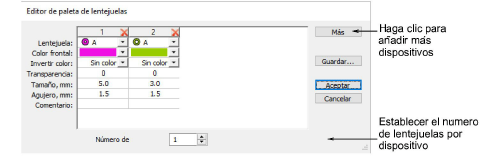
3Establezca el número de lentejuelas disponibles por dispositivo. Dependiendo del tipo de máquina, se pueden admitir hasta ocho (8) lentejuelas. Si ha elegido una máquina de lentejuelas gemelas, este valor está limitado a 2.
4Use el botón Más para agregar dispositivos. Haga clic en el botón X en la columna encabezamiento para eliminar lentejuelas no deseadas.
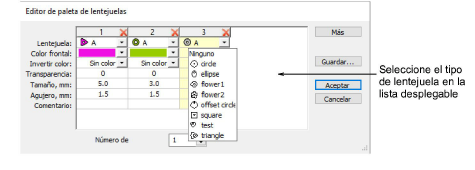
Las configuraciones típicas incluyen:
|
Dispositivo |
Configuración |
|
1 x Lentejuela sencilla |
A |
|
2 x Lentejuela sencilla |
A / A |
|
1 x Lentejuelas gemelas |
AB |
|
2 x Lentejuelas gemelas |
AB / AB |
|
1 x Doble gemela (Dahao) |
ABCD |
|
2 x Doble gemela (Dahao) |
ABCD / ABCD |
|
1 x Multilentejuelas (6, 8, 12, etc) |
ABCDEF... |
Nota: Normalmente, el operador de la máquina utilizará la aguja 1 para posicionar el punto de partida. Por lo tanto, los dispositivos individuales generalmente se montan en la última aguja. En términos de configuración de software, no hace ninguna diferencia.
5Seleccione formas de lentejuelas predefinidas o personalizadas de la lista desplegable.
6Establezca el color y tamaño para cada lentejuela, y el tamaño del agujero de la lentejuela. Los colores se pueden definir para los lados frontal y reverso, así como un factor de transparencia para lentejuelas translúcidas.
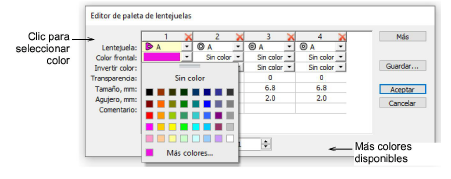
7Si está utilizando lentejuelas reversibles o ‘volteadas’, defina también el color inverso. Las lentejuelas volteadas generalmente se usan con máquinas de lentejuelas gemelas o múltiples, pero se pueden usar solas.
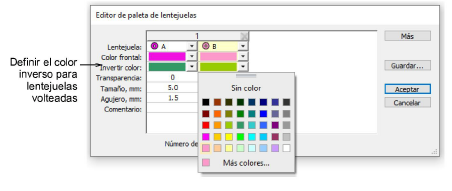
8Si está utilizando lentejuelas transparentes, defina un factor de transparencia de 0 a 90 para cada lentejuela.
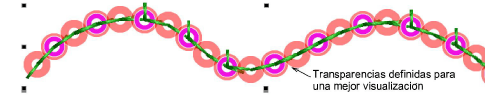
Clic en Aceptar. Las lentejuelas están disponibles para la selección.
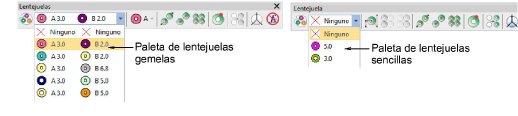
Las permutaciones para las pilas de lentejuelas se calculan automáticamente y se muestran en la lista desplegable Lentejuela manuale y en las Propiedades del objeto.
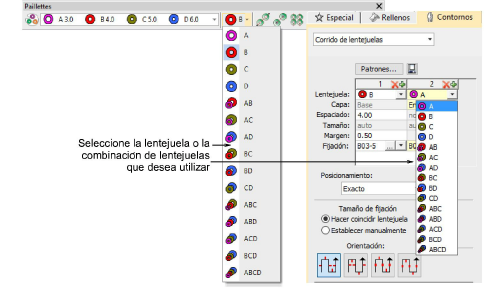
Idea: El digitalizador necesita conocer las capacidades de la máquina de memoria. Si se selecciona una combinación no compatible, por ejemplo, alimentación de pila de cuatro lentejuelas, el código de descarga se ignora en la máquina.